- Da bi ste kreirali novu aktivnost na projektu, kliknite na stavku aktivnosti. Nakon što ste kliknuli na dugme aktivnosti dobili ste listu aktivnosti na projektu koju možete sortirati, pretraživati i vršiti promenu redoslijeda aktivnosti.
- Kliknite na dugme Nova aktivnost sa liste aktivnosti da bi ste kreirali novu aktivnost.

3. Popunite formu Osnovni podaci i kliknite na dugme Sačuvaj da bi ste dobili ostale opcije u okviru nove aktivnosti .

Napomena :
Kada je dodijeljena aktivnost završena. Član tima obavještava projekt menadžera putem poruke(obavjesti korisnika) i postavlja komenatar. Nakon primljene informacije projekt menadžer vrši kontrolu, selektuje ček box završeno i upisuje datum u polje završeno ukoliko je zadatak uspješno završen. Na osnovo ove njegove akcije proces će automatski na kontrolnoj tabli korisnika preći na listu završenih zadataka (uputstvo Moj Dashboard).
Ukoliko Projekt menadžer želi aktivnost ponovno aktivirati potrebno je da deselektuje ček box završeno, izbriše datum u polju riješen, promeni krajnji rok ukoliko je istekao, sačuva promjenu i obavijesti člana tima porukom(opcija obavijesti korisnika).

4. Kada ste sačuvali aktivnost, u okviru osnovnih podatka dobili ste opciju Obavijesti korisnika. Ukoliko želite da obavjestite članove projektnog tima, sa ovom opcijom možete da pošaljete email sa forme. Popunite formu, selektujte člana tima i kliknite na dugme Sačuvaj.

Kada ste sačuvali osnove podatke za aktivnost, sa leve strane ste dobili ostale opcije vezane za aktivnost.
5. Članovi tima – Kliknite na karticu Članovi tima . U polje Odaberite člana tima selektujte korisnika (dovoljno je ukucati jedno slovo da bi se u listi pojavio korisnik ). Kliknite na dugme Dodaj i dodijelite aktivnost članu projektnog tima koji je zadužen za njenu realizaciju. Dodijeljena aktivnost se automatski pojavljuje na kontrolnoj tabli korisnika ( stavka 2.2). Korisnik automatski dobija email obavještenja da mu je dodijeljena aktivnost .
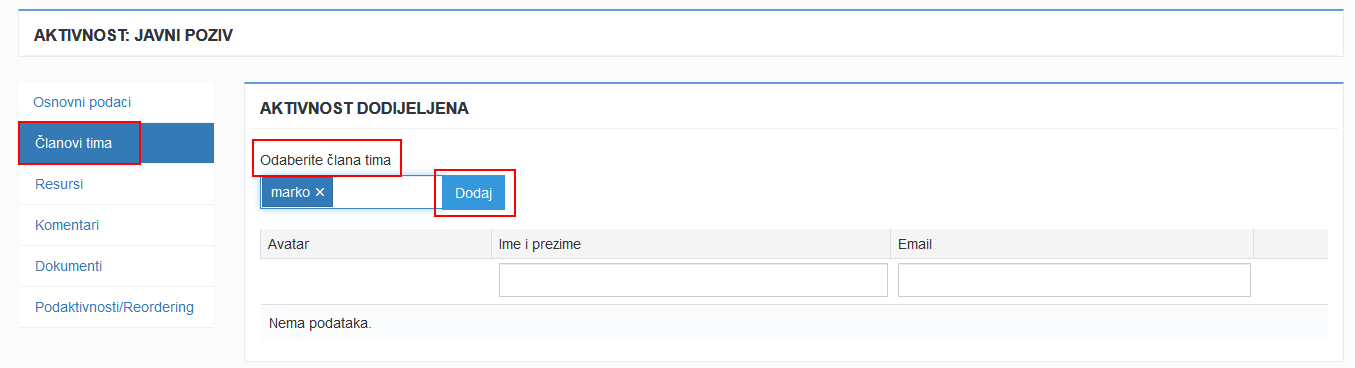
6. Resursi
Da bi definisali resurse koji se koriste za realizaciju aktivnosti, kliknite na karticu resursi. Upišite naziv resursa,opis resursa, koliko je on angažovan u okviru aktivnosti i izaberite kategoriju. Ukoliko želite obavijestiti članove tima popunite formu obavijesti korisnike. Nakon toga Kliknite na dugme Sačuvaj.

7. Komentari
Opcija komentari nam služi članovima projektnog tima za diskusiju odnosno da komentarišu tok aktivnosti. Kliknite na opciju komentari. Popunite formu komentari . Uplodujte dokument ukoliko ga imate. Ukoliko želite da obavijestite ostale članove kliknite na formu obavijesti korisnike. Kada ste popunili formu kliknite na dugme Sačuvaj.

Napomena :
- Svaki član projektnog tima može da briše samo vlastite komentare.

8. Dokumenti
Opcija dokumenti služi nam za pohranu dokumenata i fajlova koji su vezani za realizaciju određene aktivnosti .
Kliknite na dugme Odaberi. Odaberite dokument – unesite opis dokumenta i kliknite na dugme Sačuvaj.

Napomena :
Korisnici koji na projektu imaju rolu Član tima (Vidi Projektni tim) mogu da postave dokumente ali ga nemaju dozvolu da brišu dokumente ili ih menjaju. Ta prava su predefinisana za projekt menadžere.

9.Podaktivnosti (promena redoslijeda podaktivnosti)
Ukoliko aktivnost ima podaktivnosti (1.1, 1.2,1.3,1.3.1) možete da izvršite promenu redoslijeda korištenjem ove opcije. Kendo Manager podržava da aktivnost ima do 4 podnivoa.
Slika 1. Kreiranje podaktivnosti
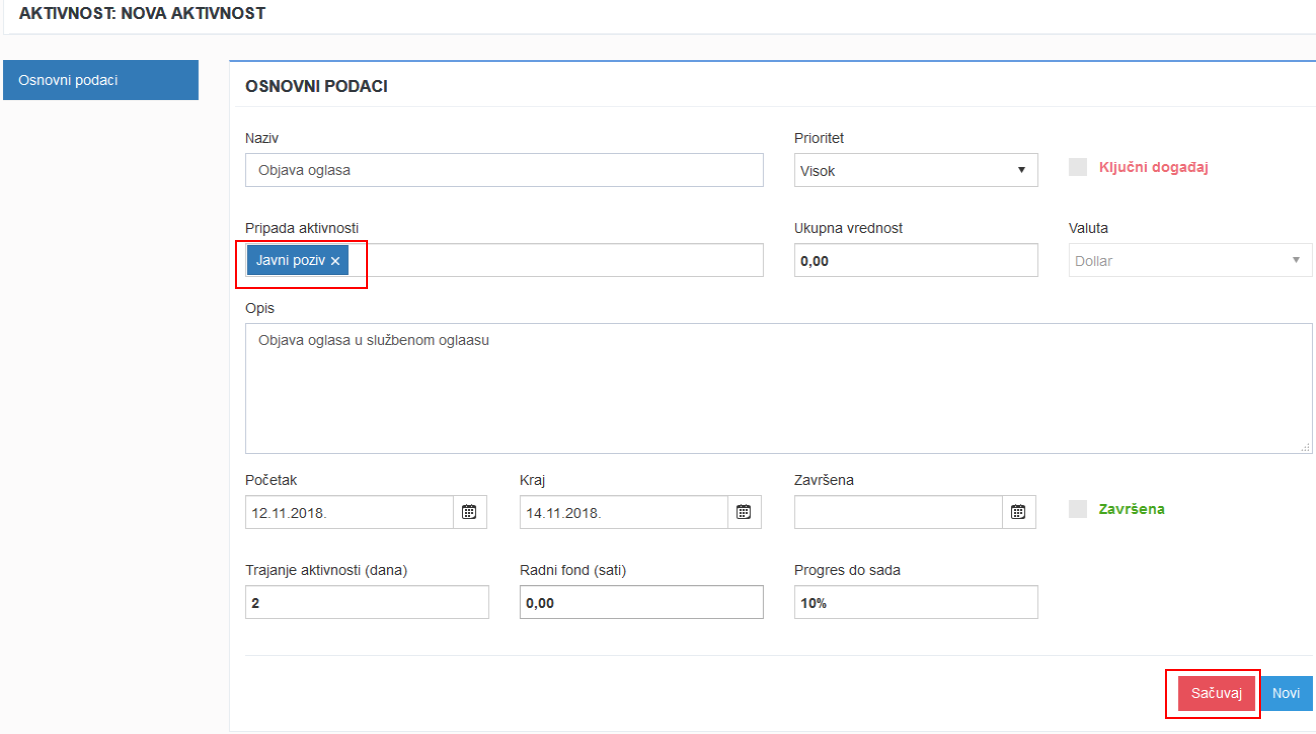
Slika 2 . Lista aktivnosti

Slika 3. Promena redoslijeda aktivnosti

